Operation Manual
Table Of Contents
- Readiris 16
- Kapitel 1: Installation und Aktivierung
- Kapitel 2: Erste Schritte
- Kapitel 3: Grundlegende Dokumentverarbeitung
- Kapitel 4: Scannen und Öffnen von Dokumenten
- Kapitel 5: Auswählen der Dokumentensprache
- Kapitel 6: Verwendung des Trainingsmodus
- Kapitel 7: Optimieren von gescannten Dokumenten
- Kapitel 8: Bearbeiten von erkannten Dokumenten
- Kapitel 9: Konfigurieren des Exports
- Kapitel 10: Verarbeiten von Dokumentenstapeln
- Vorgehensweisen
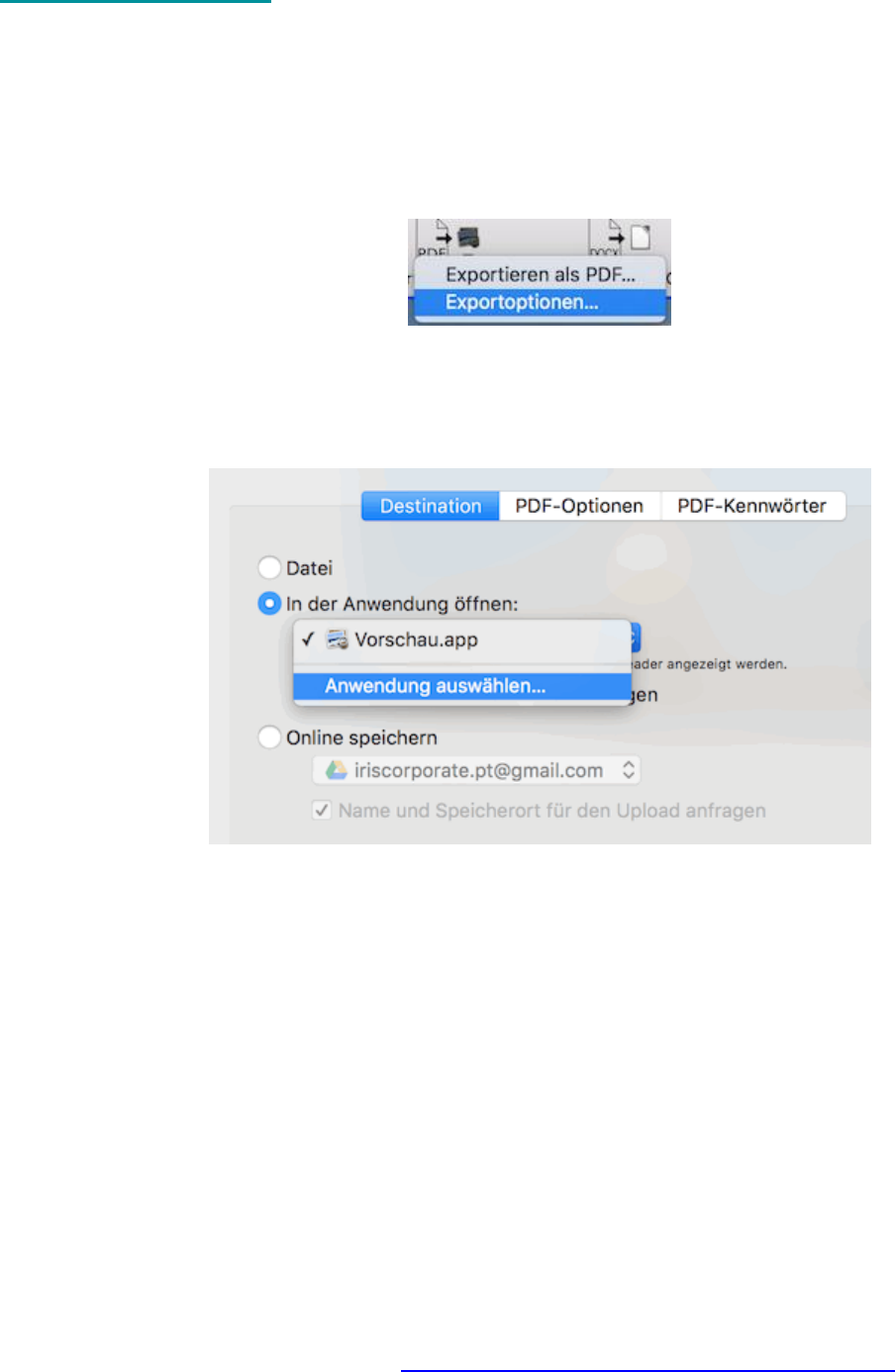
63
Auswählen des Ziels
Die Dokumente, die Sie mit Readiris verarbeiten, können an verschiedene Ziele gesendet werden. Sie
können sie lokal als Dateien speichern, in unterstützten Anwendungen öffnen und an Online-
Speichersysteme wie Evernote, Dropbox, Google Drive, Microsoft OneDrive und Box senden. Mit Readiris
Corporate können Sie Dokumente auch an Microsoft SharePoint exportieren.
So rufen Sie die Zieloptionen auf:
Klicken Sie mehrere Sekunden auf eine der Schaltflächen Exportieren, bis das Menü Optionen
eingeblendet wird.
Hinweis: Wenn Sie ein anderes Ausgabeformat verwenden möchten, klicken Sie in der oberen
Funktionsleiste auf Exportoptionen.
Bewegen Sie den Cursor zum Menü Optionen, um es zu öffnen.
Klicken Sie dann auf die Registerkarte Ziel.
Wählen Sie Datei aus, um die Dokumente lokal zu speichern.
In diesem Fall werden die Dokumente einfach auf Ihrem Computer gespeichert und Sie können
sie später exportieren oder weiterleiten.
Die in Readiris geöffneten Seiten werden in einer einzigen Ausgabedatei gespeichert, außer Sie
wählen eine Bilddatei als Ausgabeformat. In diesem Fall speichert Readiris diese als separate
Bilddateien.
Wählen Sie In Anwendung öffnen aus, um die Dokumente umgehend nach dem Export zu öffnen.
Für das ausgewählte Ausgabeformat wird die Standardanwendung auf Ihrem Mac verwendet.
Wenn Sie eine andere Anwendung auswählen möchten, klicken Sie in die Liste und dann auf
Anwendung auswählen.
Markieren Sie Online speichern, um die Dokumente an ein konfiguriertes Online-Speichersystem
zu senden.
Hierfür ist eine Internetverbindung erforderlich.
Wählen Sie das gewünschte Speichersystem aus der Liste aus.
Wenn die Liste keine Speichersysteme enthält, heißt dies, dass Sie noch keine konfiguriert
haben.
Klicken Sie auf Konten, um ein neues Online-Speichersystem zu konfigurieren. Die
Vorgehensweise ist unter Konfigurieren eines Online-Speichersystems beschrieben.
Wenn Sie fertig sind, klicken Sie auf OK.










